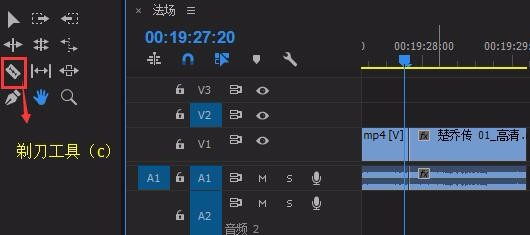1、将要制作闪屏的视频剪切出来,可利用剃刀工具(c)或快捷方式 ctrl+k
2、在“项目”面板空白处右击鼠标,找到“新建项目”→“黑场视频”,打开“黑场视频”设置窗口(可根据需要修改数值,也可直接默认点击确定),建立一个黑场视频
3、将“黑场视频”拖拽至所需闪屏视频的上一个轨道,对齐,修改时长与所需闪屏视频一致
4、将编辑轨道的时间轴放大至每帧可见(如图),可利用缩放工具(z)“+” 注:缩放工具+变- 按住alt键不放即可 若视频不好移动准确位置,可利用“手形工具(h)”(即移动工具)进行调整
5、选中“黑场视频”,从开始处利用方向键“→”移动时间标尺,每移动一帧就剪切一下(ctrl+k),直至视频结尾处(如图)
6、按住“shift”多选,同时选中第2、4、6、8。。。(即偶数个的剪切视频),删除
7、分离v1视频与音频(选中视频-鼠标右击-取消链接)删除原有音频(若需要 可保留直接用) 在“项目”面板空白处双击导入音频文件,插入一段节奏感较强的位置与视频对应,播放即可